- ავტორი Jason Gerald [email protected].
- Public 2024-01-19 22:13.
- ბოლოს შეცვლილი 2025-06-01 06:06.
ეს wikiHow გასწავლით თუ როგორ წვდეთ ფაილებს თქვენს Samsung Galaxy ტელეფონზე ან ტაბლეტზე. ეს მოწყობილობა მოიცავს My Files პროგრამას, რომელიც საშუალებას გაძლევთ გახსნათ ფაილები პირდაპირ თქვენი მოწყობილობიდან. თუ ჩემი ფაილების აპი არ არის თქვენს მოწყობილობაზე, ან გჭირდებათ ფაილების წვდომა კომპიუტერიდან, შეგიძლიათ დაუკავშიროთ თქვენი მოწყობილობა პირდაპირ თქვენს კომპიუტერს. სანამ ფაილებზე წვდებით, შეიძლება დაგჭირდეთ პროგრამული უზრუნველყოფის განახლება თქვენს მოწყობილობაზე.
ნაბიჯი
მეთოდი 2 დან 2: ჩემი ფაილების აპლიკაციის გამოყენება
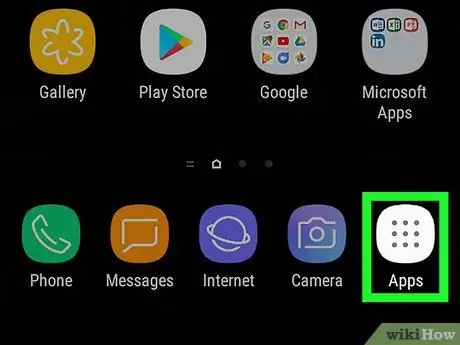
ნაბიჯი 1. გახსენით პროგრამების სია ეკრანის ბოლოში წერტილების რიგის დაჭერით
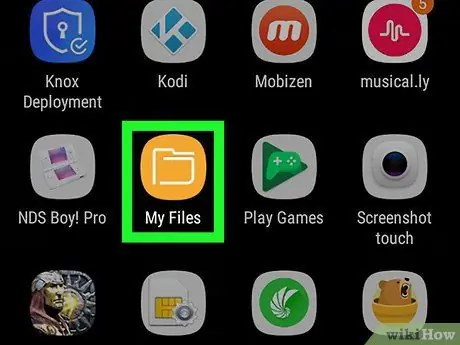
ნაბიჯი 2. შეეხეთ ყვითელ და თეთრ ხატს My Files აპის გასახსნელად
ეს აპლიკაცია შეგიძლიათ იხილოთ "Samsung" საქაღალდეში.
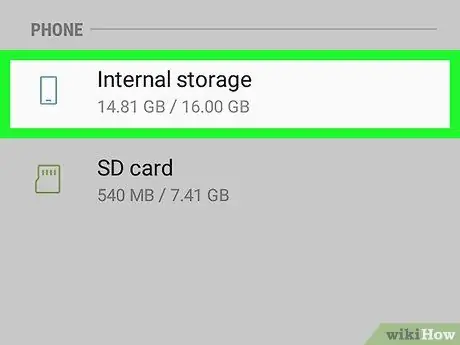
ნაბიჯი 3. აირჩიეთ ადგილმდებარეობა ფაილის შესანახად
თუ თქვენს ტელეფონს აქვს SD ბარათი, შეგიძლიათ აირჩიოთ SD ბარათის ვარიანტი SD ბარათზე ფაილების სანახავად, ან შეარჩიოთ შიდა მეხსიერება ფაილების შიდა მეხსიერებაში სანახავად.
თქვენ ასევე შეგიძლიათ დააჭიროთ ფაილის ტიპს გვერდის ზედა ნაწილში (მაგალითად, სურათები), რომ ნახოთ ერთი და იგივე ტიპის ყველა ფაილი
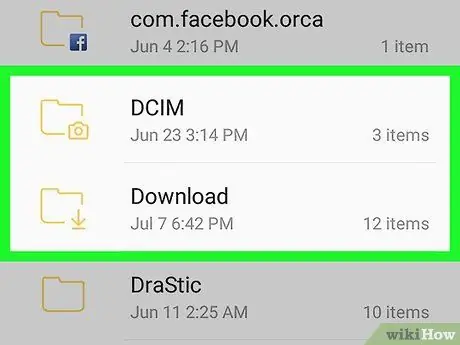
ნაბიჯი 4. შეხედეთ საქაღალდეების ჩამონათვალს ეკრანზე
თქვენს მოწყობილობაზე ნაჩვენები საქაღალდეები შეიძლება განსხვავდებოდეს, მაგრამ ზოგადად, Samsung ტელეფონებს აქვთ შემდეგი საქაღალდეები:
- DCIM - ეს საქაღალდე ინახავს ფოტოებსა და ვიდეოებს.
- ჩამოტვირთვები - ეს საქაღალდე ინახავს გადმოწერილ ფაილებს.
- Android - ეს საქაღალდე შეიცავს სისტემურ ფაილებს და სხვა მნიშვნელოვან ინფორმაციას.
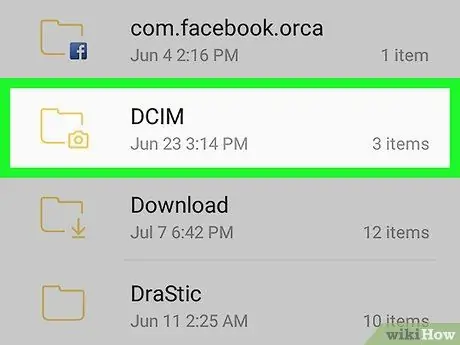
ნაბიჯი 5. შეეხეთ ერთ საქაღალდეს, რომლის გახსნაც გსურთ
ჩემი ფაილები ჩამოთვლის ყველა ფაილს ამ საქაღალდეში.
მაგალითად, ფოტოების სანახავად შეეხეთ DCIM საქაღალდეს
მეთოდი 2 2: Windows კომპიუტერის გამოყენება
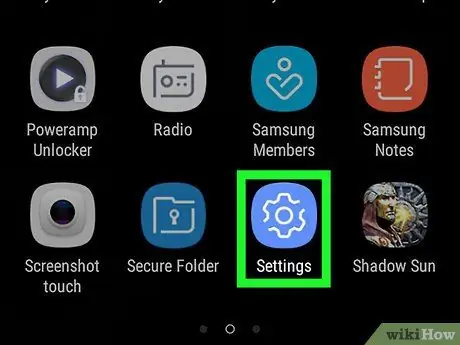
ნაბიჯი 1. შეეხეთ cog ხატულას
აპლიკაციების სიაში, რათა გახსნათ პარამეტრების აპი თქვენს მოწყობილობაზე.
თქვენ ასევე შეგიძლიათ გადაიტანოთ შეტყობინებების ზოლი ეკრანის ზემოდან, შემდეგ კი შეეხეთ კოლოფის ხატს გვერდის ზედა მარჯვენა კუთხეში
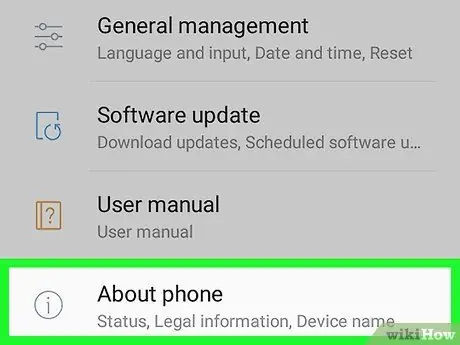
ნაბიჯი 2. გადაახვიეთ ქვემოთ, შემდეგ შეეხეთ პარამეტრების გვერდის ბოლოში მოწყობილობის შესახებ
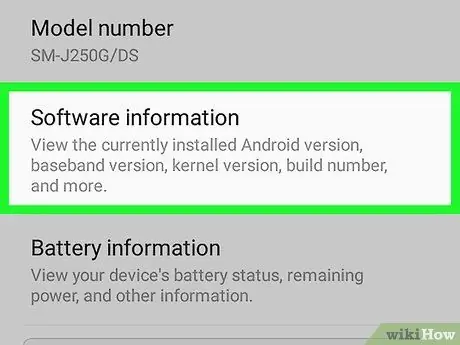
ნაბიჯი 3. შეეხეთ პროგრამული უზრუნველყოფის ინფორმაციას ეკრანის ცენტრში
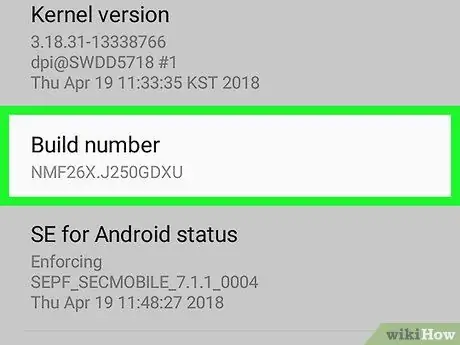
ნაბიჯი 4. შეეხეთ Build ნომერს პროგრამული ინფორმაციის ეკრანის შუაში შვიდჯერ
შეწყვიტეთ შეხება შეტყობინების ნახვისთანავე თქვენ ახლა დეველოპერი ხართ! რა
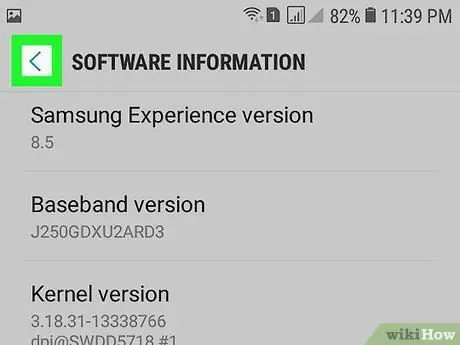
ნაბიჯი 5. დაუბრუნდით პარამეტრების გვერდს ეკრანის ზედა მარცხენა კუთხეში უკანა ღილაკზე ორჯერ დაჭერით
თქვენ ასევე შეგიძლიათ გამოიყენოთ ფიზიკური უკან ღილაკი ტელეფონის ქვედა მარჯვენა კუთხეში.
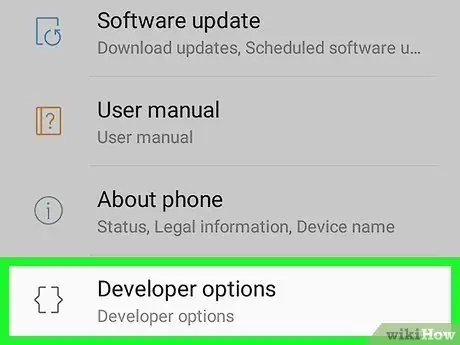
ნაბიჯი 6. შეეხეთ დეველოპერის პარამეტრებს პარამეტრების გვერდის ბოლოში
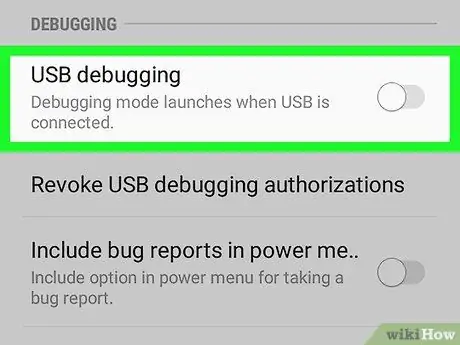
ნაბიჯი 7. გადაახვიეთ ეკრანზე, შემდეგ გადაფურცლეთ USB გამართვის პარამეტრზე
ეს ვარიანტი არის DEBUGGING განყოფილებაში. ეს პარამეტრი საშუალებას გაძლევთ დაუკავშიროთ თქვენი მოწყობილობა თქვენს კომპიუტერს.
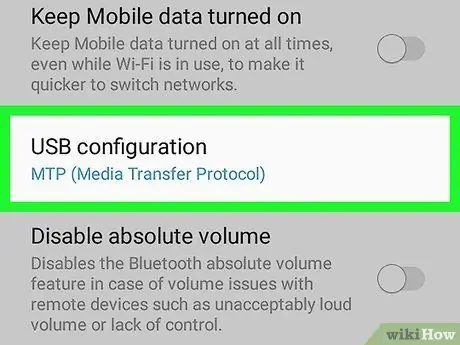
ნაბიჯი 8. გადადით ეკრანზე, შემდეგ შეარჩიეთ აირჩიეთ USB კონფიგურაციის ვარიანტი ეკრანის ქვედა ცენტრში
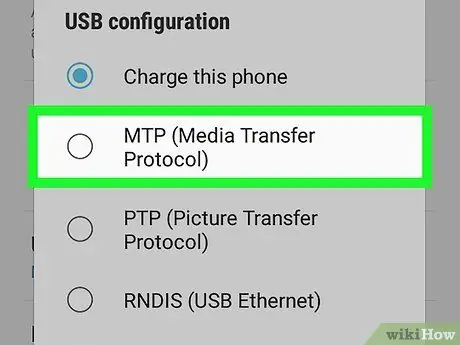
ნაბიჯი 9. შეეხეთ MTP (მედია გადაცემის პროტოკოლი) ვარიანტს Select USB კონფიგურაციის ფანჯრის ზედა ნაწილში
ახლა თქვენ შეგიძლიათ დაათვალიეროთ Android სისტემის ფაილები, როდესაც თქვენი ტელეფონი კომპიუტერთან არის დაკავშირებული.
ნაბიჯი 10. შეაერთეთ USB კაბელის პატარა ბოლო ტელეფონთან, ხოლო USB კაბელის ყუთის პატარა ბოლო კომპიუტერთან
თქვენი ტელეფონი დაიწყებს სინქრონიზაციის პროცესს.
დახურეთ ავტომატური დაკვრის ფანჯარა, რომელიც გამოჩნდება ეკრანზე
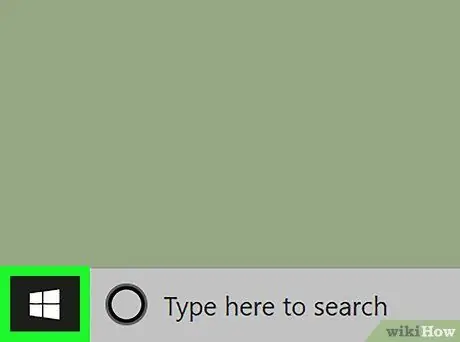
ნაბიჯი 11. დააწკაპუნეთ ღილაკზე
კომპიუტერის ეკრანის ქვედა მარცხენა კუთხეში.
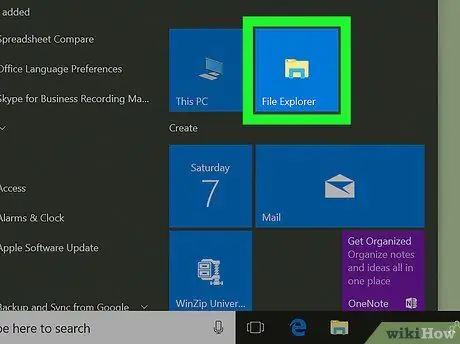
ნაბიჯი 12. დააწკაპუნეთ საქაღალდის ხატულაზე
დაწყება ფანჯრის ქვედა მარცხენა კუთხეში.
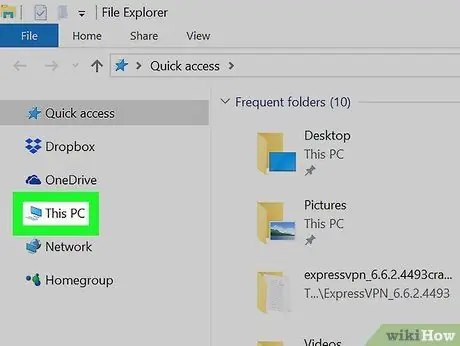
ნაბიჯი 13. დააწკაპუნეთ ამ კომპიუტერზე File Explorer ფანჯრის მარცხენა მხარეს
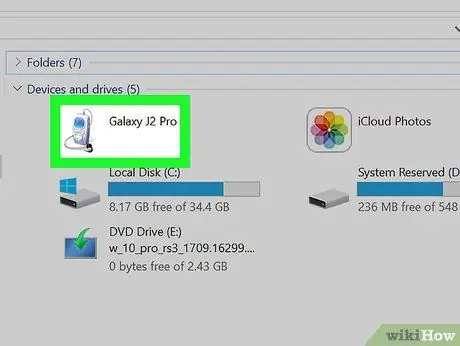
ნაბიჯი 14. ორჯერ დააწკაპუნეთ თქვენს მოწყობილობაზე მოწყობილობებისა და დრაივების სიაში
თქვენი მოწყობილობა გამოჩნდება გვერდის ცენტრში. მოწყობილობაზე ორმაგი დაწკაპუნების შემდეგ გამოჩნდება Android საქაღალდის შინაარსი.
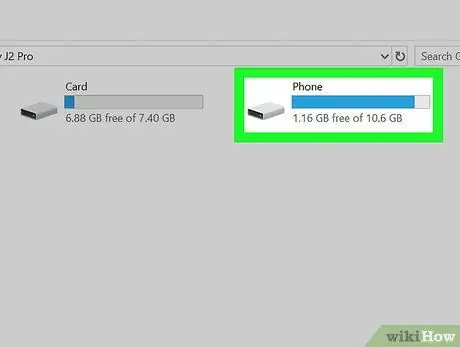
ნაბიჯი 15. ორჯერ დააწკაპუნეთ შიდა მეხსიერებაზე, რომ ნახოთ თქვენი Android ტელეფონის შიდა მეხსიერების შინაარსი
შიდა მეხსიერება ასევე შეიცავს Android- ის სხვადასხვა სისტემის ფაილებს.
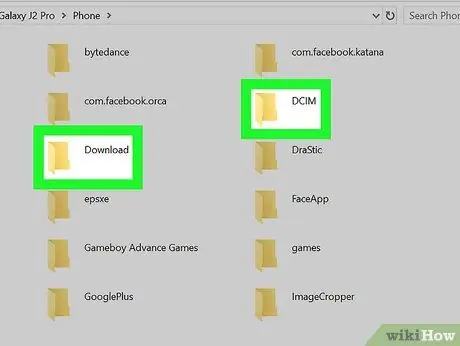
ნაბიჯი 16. იპოვეთ თქვენთვის საჭირო ფაილები
ფაილი შეიძლება იყოს შემდეგ საქაღალდეში:
- DCIM - ეს საქაღალდე ინახავს ფოტოებსა და ვიდეოებს.
- ჩამოტვირთვები - ეს საქაღალდე ინახავს გადმოწერილ ფაილებს.
- მუსიკა - ეს საქაღალდე შეიცავს მუსიკას, რომელიც გადაწერეთ Samsung Kies- ის საშუალებით.
- სურათები - ეკრანის სურათები და სისტემის სხვა სურათები შეინახება ამ საქაღალდეში.






